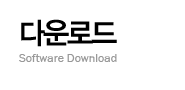|
 |
다운로드 받아 한글을 이용해 실행하십시요.
3629 (정부문서화일) 템플릿 파일입니다.
* 빨간 윤곽선 안 보일 때는 [보기]-[투명 선] 체크
|
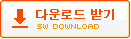 |
|
|
 |
 |
| 파일을 다운로드 받아 [디자인 프로 9]을 이용해 열어 주세요. |
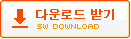 |
|
|
 |
 |
| 파일을 다운로드 받아 [디자인 프로 9]을 이용해 열어 주세요. |
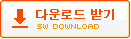 |
|
|
 |
 |
출력시 인쇄 위치가 잘못되었거나 폼텍의 제품 코드가 없는 경우 파일을
다운로드 받아 압축을 해제 후 적용 경로를 참고하여 설치하시면 됩니다.
- 첨부 파일명 : [formtec_std.lab, formtec_a4.lab, formtec_lett.lab]
- 가로형 용지 및 2308(B),3189 가 신규로 추가되어 있습니다.
[한글 2007 설치 경로]
C:\Program Files (x86)\Common Files\Hnc\Shared\HwpTemplate\Label\Kor
- 주의) 패치시 실행 중이신 소프트웨어(한글)를 먼저 종료하여 주십시요.
주)한글2007 이상에서 폼텍라벨 패치가 잘 안될때
한글2007에서 패치했는데도 Formtec Label 추가가 잘 안될때
임시파일을 지워주셔야 합니다.
[XP 경우]
C:\Documents and Settings\계정폴더\Application Data
[Vista/7 경우]
C:\Users\계정폴더\AppData\Roaming
여기에서 [hnc]폴더 전체를 지우고 다시 패치하면 Formtec의
제품코드가 생성됩니다.
|
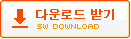 |
|
|
 |
 |
출력시 인쇄 위치가 잘못되었거나 폼텍의 제품 코드가 없는 경우 파일을
다운로드 받아 압축을 해제 후 적용 경로를 참고하여 덮어쓰기 하시면 됩니다.
[한글 2010 설치 경로(원도우 10 / 64비트 기준)]
C:Program Files (x86)HncOffice 2018HOffice100SharedHwpTemplateLabelko-KR
- 주의) 패치시 실행 중이신 소프트웨어(한글)를 먼저 종료하여 주십시요.
주)한글2018 이상에서 폼텍라벨 패치가 잘 안될때
한글2018에서 패치했는데도 Formtec Label 추가가 잘 안될때
임시파일을 지워주셔야 합니다.
[Vista/7/8/10 경우]
C:Users계정폴더AppDataRoamingHNC
여기에서 [User]폴더 전체를 지우고 다시 패치하면 Formtec의
제품코드가 생성됩니다. |
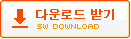 |
|
|
 |
 |
제품코드 정보
[디자인 프로 6] 먼저 설치 후 실행하여 주십시요. |
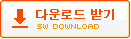 |
|
|
 |
 |
Microsoft Word에서 폼텍 제품을 디자인, 출력하여 사용할 수 있습니다.
Word에서 폼텍 제품을 이용할때 라벨의 제품 코드가 없는 경우 다운로드에서
제공하는 파일을 참고하여 작업을 하시면 됩니다.
Word 문서가 포함된 WinZip 형식의 압축 파일이며 문서안의 규격을 참조하여,
라벨 사이즈를 입력하여 사용하시면 됩니다 |
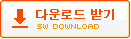 |
|
|
 |
 |
Microsoft Access에서 폼텍의 라벨을 이용하여 작업을 할 수 있습니다.
Access에서 폼텍 제품을 이용할때 라벨의 제품 코드가 없는 경우 파일을
다운로드 받아 사용하시면 됩니다.
▒ 주) 폴더 -> 도구 -> 폴더옵션 -> 보기
1. 보호된 운영체제(시스템) 파일 숨기기 : 체크해제
2. 숨김 파일 및 폴더 표시 : 선택
3. 알려진 파일 형식의 파일 확장명 숨기기 : 체크해제를 하여야 ACWZUSR.MDT
또는ACWZUSRT.MDT를 삭제하실 수 있습니다.
- Windows 98 사용자인 경우 파일 패치방법 :
파일을 다운 받으신 후 압축을 풀고 ACWZUSR.MDT 라는 파일을
C:\Windows\Application Data\Microsoft\Access 경로에 덮어 씌우면 됩니다.
- Windows 2000 / XP 사용자인 경우 패치방법 :
파일을 다운 받으신 후 압축을 풀고 ACWZUSR.MDT 라는 파일을
C:\Program Files\Microsoft Office\Office(오피스 2000 일때) 또는 Office10
(오피스 XP 일때)경로에 덮어 씌우면 됩니다.
* 경로를 잘 모르실 경우 "시작" -> "검색"에 ACWZUSR.MDT 를 넣어 찾으신 다음
다운로드 받은 파일을 해당폴더에 카피해 넣으시면 쉽게 설치하실 수 있습니다.
▒ 주) 패치가 끝난 후 기존 임시 라벨정보 파일 지우기 :
C:\Documents and Settings\Administrator 또는 계정명 폴더\Application Data
\Microsoft\Access 에 있는 기존 ACWZUSR.MDT (오피스 2000 일때) 또는
ACWZUSRT.MDT (오피스 XP 일때)를 삭제해 주십시요.
Access를 실행하시면 새로운 ACWZUSR.MDT 또는 ACWZUSRT.MDT가 생성됩니다.
2) Windows Vista :
3) Windows 7 :
C:\Users(사용자)\계정명폴더\AppData\Roaming\Microsoft\Access 에 있는
기존 ACWZUSR.MDT (오피스 2000 일때) 또는 ACWZUSRT.MDT (오피스 XP 일때)를
삭제해 주십시요.
|
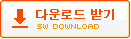 |
|
|
 |
 |
출력시 인쇄 위치가 잘못되었거나 폼텍의 제품 코드가 없는 경우 파일을
다운로드 받아 설치 사용하시면 됩니다.
파일을 다운받은 후 실행하시면 자동설치됩니다.
- 첨부 파일명 : [formtec_std.lab, formtec_a4.lab, formtec_lett.lab]
- 설치 경로 : [로컬 드라이브:\HNC\Shared\HwpTemplate\Label\Kor]
- 가로형 용지 및 2308(B)가 신규로 추가되어 있습니다.
- 주의) 패치시 실행 중이신 소프트웨어(한글)를 먼저 종료하여 주십시요.
주)한글2004/5 이상에서 폼텍라벨 패치가 잘 안될때
한글2004/5에서 패치했는데도 Formtec Label 추가가 잘 안될때
임시파일을 지워주셔야 합니다.
C:\Documents and Settings\계정폴더\Application Data
여기에서 [hnc]폴더 전체를 지우고 다시 패치하면 Formtec의
제품코드가 생성됩니다.
|
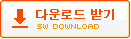 |
|
|